7 Razširitev za Chrome za večjo produktivnost Gmaila

Našli boste več razširitev za Gmail, ki bodo vašo upravljanje z elektronsko pošto naredile bolj produktivne. Tukaj so najboljše razširitve za Chrome za Gmail.
Če pošiljate veliko e-poštnih sporočil, zlasti profesionalnih, potem vas verjetno zanima ustvarjanje podpisa v svojih Gmailovih e-poštnih sporočilih. Nekateri uporabniki raje navedejo samo svoja imena, drugi pa morda raje dodajo nekaj več o sebi.
Seveda lahko dodate stvari, kot so vaše ime, poklic, službeni naslov itd. Če pa ste pripravljeni posvetiti še nekaj minut, da dodate sliko svojemu Gmailovemu podpisu, imate lahko en fantastičen podpis.
Najprej, če želite svojemu podpisu dodati sliko, morate najprej ustvariti podpis. Prijavite se v svoj Gmail račun in pojdite na Nastavitve s klikom na zobnik v zgornjem desnem kotu.
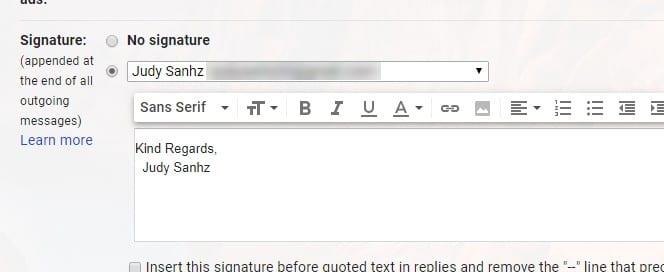
Ko ste v nastavitvah, se prepričajte, da ste na zavihku Splošno. Pomaknite se navzdol, dokler ne vidite belega polja, zdaj bi morali biti v razdelku za podpis. Poskusite ohraniti svoj podpis v skupno petih vrsticah.
Če želite, da Gmail obdrži vaš podpis za vašim sporočilom v izvirnih sporočilih, ko odgovorite, kliknite možnost, ki pravi Vstavi ta podpis pred citiranim besedilom v odgovorih. Ta možnost se nahaja tik pod poljem za podpis.
Tik nad poljem za podpis so različne možnosti, s katerimi lahko prilagodite svoj podpis. Izberete lahko vrsto pisave, ki jo želite uporabiti, krepko, ležeče in velikost, ki jo želite imeti. Lahko celo dodate hiperpovezavo kateri koli besedi v svojem podpisu.
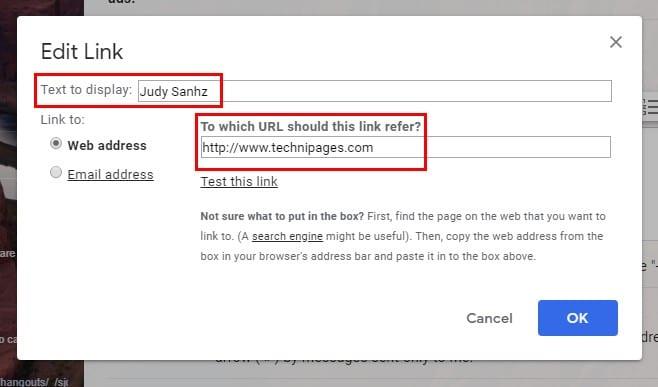
Če želite besedi dodati hiperpovezavo, jo označite in kliknite ikono povezave nad poljem. Pojavilo se bo polje, kamor boste morali dodati besedilo, za katerega želite, da se prikaže povezava.
Upajmo, da ste še vedno v razdelku za podpis v nastavitvah Gmaila. Sliko lahko postavite kamor koli želite, vendar sem šel naprej in jo postavil pred svoj podpis. Pozvani boste, da postavite URL slike in ne boste videli možnosti, da bi jo naložili iz računalniških datotek.
Recimo, da želite dodati sliko, ki ste jo videli v Google Foto. Ne kliknite z desno tipko miške na sliko in prilepite URL, ker ga ne bo sprejel. Kar lahko storite, je, da z desno miškino tipko kliknete sliko in jo odprete v novem zavihku. Kopirajte URL od trenutka, ko se odpre na novem zavihku, in ga prilepite tam, kjer piše Prilepite URL slike tukaj v Gmailu.
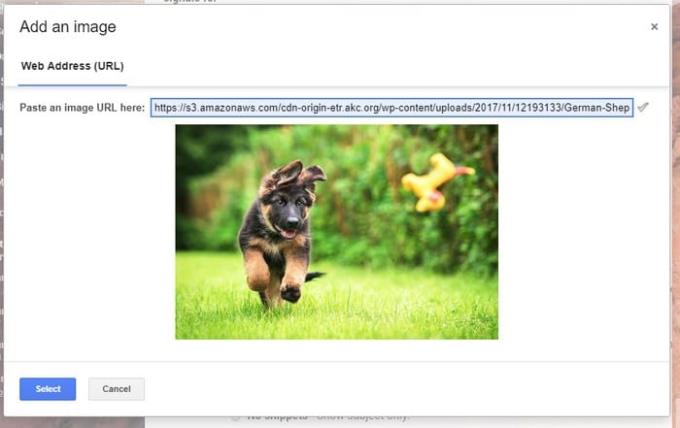
Ko je slika naložena, kliknite modri gumb Izberi spodaj levo. Slika bo najprej videti velika, vendar kliknite nanjo in prikazale se bodo druge možnosti velikosti. Izbirate lahko med majhnimi, srednjimi, velikimi, originalnimi velikostmi.
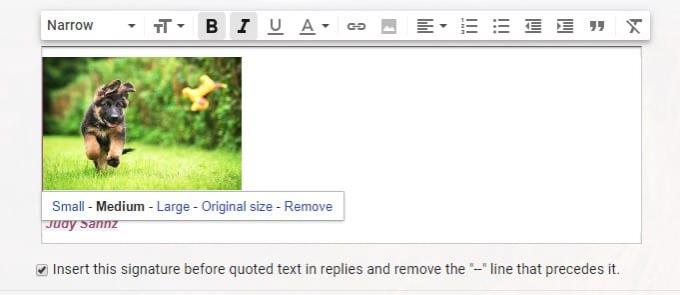
Ko naredite vse potrebne spremembe, se ne pozabite pomakniti navzdol in klikniti gumb Shrani spremembe. Če pozabite shraniti, boste izgubili vse spremembe, ki ste jih naredili. Dodajanje slike v svoj podpis je nekaj, kar lahko storite samo v namizni različici Gmaila, podpis, ki ste ga ustvarili, pa ne bo prikazan v mobilni aplikaciji Gmail.
V mobilni aplikaciji lahko dodate besedilni podpis, a to je to. Ni možnosti za prilagajanje vašega mobilnega podpisa. Če ga še vedno želite dodati, odprite mobilno aplikacijo Gmail in tapnite ikono hamburgerja v zgornjem levem kotu.
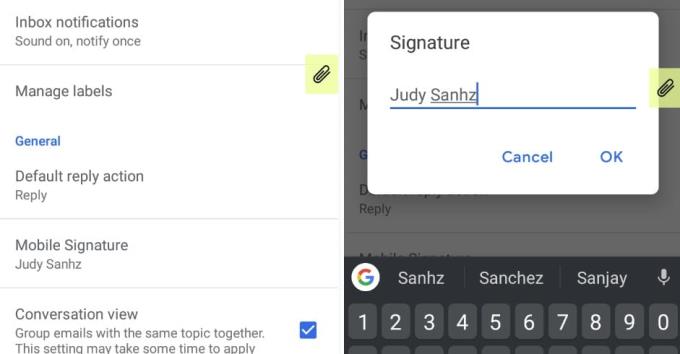
Izberite račun, v katerega želite dodati podpis, in možnost Mobile Signature mora biti v razdelku Splošno. Tapnite ga in vnesite svoj podpis. Sledite istim korakom, če boste kdaj želeli spremeniti svoj podpis.
Slike kužka ne boste dali na e-pošto, ki jo uporabljate za delo, vendar ste dobili idejo. Zdaj ima vaš podpis v Gmailu vse, kar je potrebno, da druge podpise izbriše iz vode. Katero sliko boste dodali svojemu Gmailovemu podpisu?
Našli boste več razširitev za Gmail, ki bodo vašo upravljanje z elektronsko pošto naredile bolj produktivne. Tukaj so najboljše razširitve za Chrome za Gmail.
Vzdrževanje več e-poštnih nabiralnikov je lahko težavno, še posebej, če imate pomembna sporočila v obeh. To je težava, s katero se sooča veliko ljudi, če so v preteklosti odprli račune Microsoft Outlook in Gmail. S temi preprostimi koraki se boste naučili, kako sinhronizirati Microsoft Outlook z Gmailom na napravah PC in Apple Mac.
Ali uporabljate več Google računov na Androidu in PC-ju ter ne veste, kako spremeniti privzeti Google račun? Berite naprej, da se naučite skrivnih korakov.
Google Meet je odlična alternativa drugim aplikacijam za videokonference, kot je Zoom. Morda nima istih funkcij, vendar lahko še vedno uporabite druge odlične funkcije, kot so neomejena srečanja in zaslon za predogled videa in zvoka. Naučite se, kako začeti sejo Google Meet neposredno iz strani Gmail.
Uporabite Gmail kot varnostno kopijo za osebni ali profesionalni Outlook e-poštni predal? Naučite se, kako izvoziti kontakte iz Outlooka v Gmail za varnostno kopiranje kontaktov.
Preverite zgodovino aktivnosti prijave Gmail in si oglejte, katera e-poštna sporočila ste poslali ali izbrisali s pomočjo teh navodil za začetnike.
Precej preprosto je pridobiti vašo e-pošto iz računa Gmail, ne glede na to, ali je bila shranjena za kasnejšo uporabo ali poslana pomotoma. Preberite članek, če želite izvedeti korake, ki prikazujejo obnovitev na namizju in v mobilni aplikaciji.
Pošiljanje datotek prek e-poštnih prilog je precej pogosta stvar. Ne glede na to, ali gre za fotografije družinskemu članu ali pomemben dokument v službi, smo vsi poslali
Omogočite možnost hitrega razveljavitve poslanega sporočila v Gmailu s to redko znano funkcijo.
Kako povezati e-poštni odjemalec Microsoft Outlook 2016 z računom Google Gmail.
Ponujamo 3 načine za ogled namizne različice Gmaila v napravi Apple iOS.
Outlook je morda pravi način za Android, vendar ni vedno najboljša izkušnja. Zato vas prosimo, da sledite, ko bom razlagal, kako lahko to storite za bolj intuitivno izkušnjo v Androidu.
Nikoli ne morete biti preveč previdni, ko gre za spletno varnost. Nevarnosti je toliko, da je nujno sprejeti vse potrebno
Neprejemanje e-pošte je lahko za nekatere uničujoče, še posebej, če redno prejemate pomembna službena e-poštna sporočila. Morate popraviti in hitro. Včasih
Poskrbite, da bodo e-poštna sporočila varnejša, zahvaljujoč Gmailovemu zaupnemu načinu. Tukaj je, kako ga uporabite in odprete.
Kako prikazati in skriti Gmailove mape, ki se prikažejo v levem meniju.
Če ne prejemate svojih e-poštnih sporočil, so lahko različne rešitve za njihovo popravilo. Tukaj je nekaj metod, ki jih lahko poskusite.
Podobno kot lahko uporabljate Google Meet v Gmailu, vam Zoom omogoča tudi začetek in načrtovanje sestankov ter skupno rabo vsebine neposredno iz vašega Gmail računa. Naslednji vodnik vam bo pomagal omogočiti Zoom on ...
Naučite se blokirati ali odblokirati e-poštni naslov v Gmailu, da preprečite pošiljanje vsiljene pošte.
Naučite se trika, kako zahtevati potrdilo o branju za e-poštna sporočila, ki jih pošljete iz svojega Gmail računa.
Po rootanju telefona Android imate poln dostop do sistema in lahko zaženete številne vrste aplikacij, ki zahtevajo root dostop.
Gumbi na vašem telefonu Android niso namenjeni le prilagajanju glasnosti ali prebujanju zaslona. Z nekaj preprostimi nastavitvami lahko postanejo bližnjice za hitro fotografiranje, preskakovanje skladb, zagon aplikacij ali celo aktiviranje funkcij za nujne primere.
Če ste prenosnik pozabili v službi in morate šefu poslati nujno poročilo, kaj storiti? Uporabite pametni telefon. Še bolj sofisticirano pa je, da telefon spremenite v računalnik za lažje opravljanje več nalog hkrati.
Android 16 ima pripomočke za zaklenjen zaslon, s katerimi lahko po želji spremenite zaklenjen zaslon, zaradi česar je zaklenjen zaslon veliko bolj uporaben.
Način slike v sliki v sistemu Android vam bo pomagal skrčiti videoposnetek in si ga ogledati v načinu slike v sliki, pri čemer boste videoposnetek gledali v drugem vmesniku, da boste lahko počeli druge stvari.
Urejanje videoposnetkov v sistemu Android bo postalo enostavno zahvaljujoč najboljšim aplikacijam in programski opremi za urejanje videoposnetkov, ki jih navajamo v tem članku. Poskrbite, da boste imeli čudovite, čarobne in elegantne fotografije, ki jih boste lahko delili s prijatelji na Facebooku ali Instagramu.
Android Debug Bridge (ADB) je zmogljivo in vsestransko orodje, ki vam omogoča številne stvari, kot so iskanje dnevnikov, namestitev in odstranitev aplikacij, prenos datotek, root in flash ROM-e po meri ter ustvarjanje varnostnih kopij naprav.
Z aplikacijami s samodejnim klikom. Med igranjem iger, uporabo aplikacij ali opravil, ki so na voljo v napravi, vam ne bo treba storiti veliko.
Čeprav ni čarobne rešitve, lahko majhne spremembe v načinu polnjenja, uporabe in shranjevanja naprave močno vplivajo na upočasnitev obrabe baterije.
Telefon, ki ga mnogi trenutno obožujejo, je OnePlus 13, saj poleg vrhunske strojne opreme premore tudi funkcijo, ki obstaja že desetletja: infrardeči senzor (IR Blaster).



























